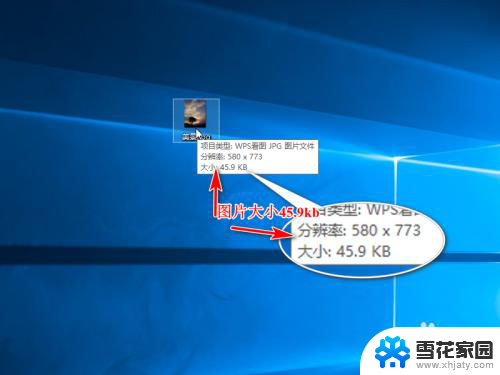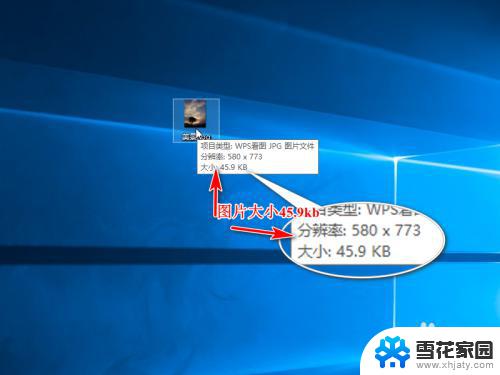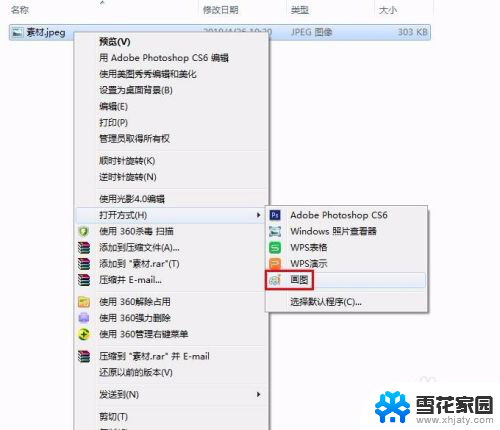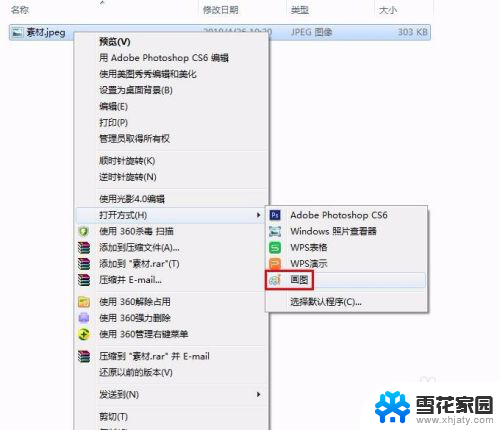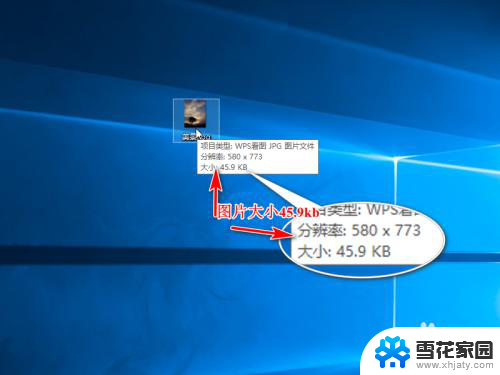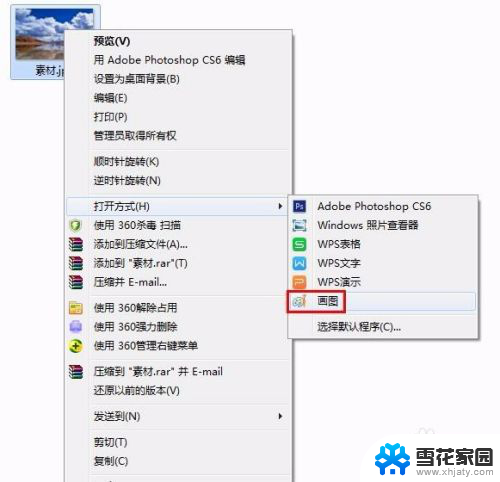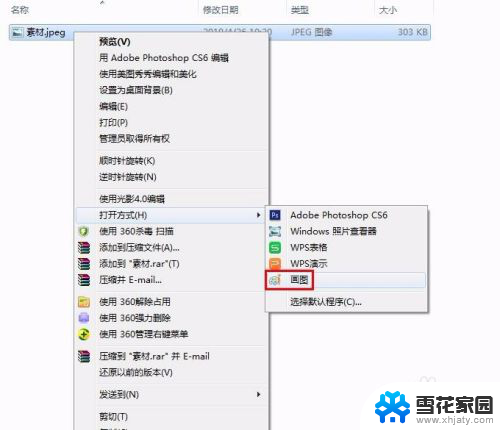电脑怎么修改照片大小kb 如何通过电脑修改图片大小(kb)
更新时间:2023-12-09 10:54:03作者:jiang
在数字化时代,拍摄和分享照片已经成为人们生活中的常见行为,有时我们可能会遇到一个问题:当我们想要通过电子邮件或社交媒体分享照片时,由于文件大小限制,我们需要将照片的大小压缩到合适的大小。如何通过电脑来修改照片的大小(以kb为单位)呢?本文将为您介绍一些简单而实用的方法,助您轻松应对这个问题。
具体步骤:
1.首先我们照一张图片,查看下图片大小,利于做修改前后的对比。这里演示的是一张45.9kb大小的图片。我们复制一张作为副本,对副本进行操作。

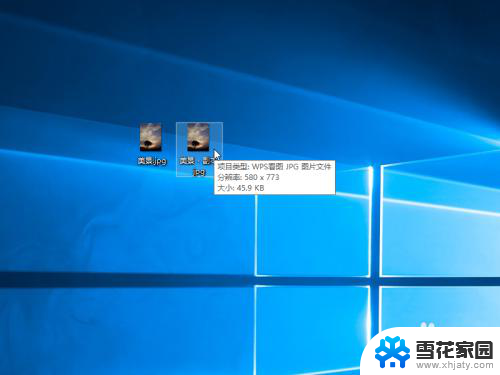
2.然后右击副本右击编辑,打开画图工具。
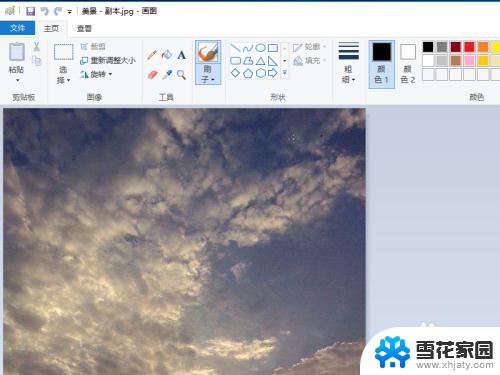
3.选择上方的重新调整大小。
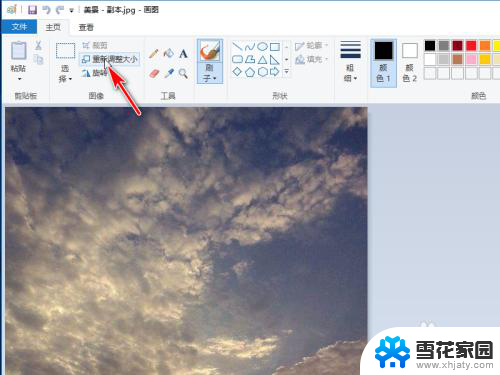
4.弹出对话框,修改百分比。调整大小,这里百分比修改为50%,保持纵横比,确定保存图片。
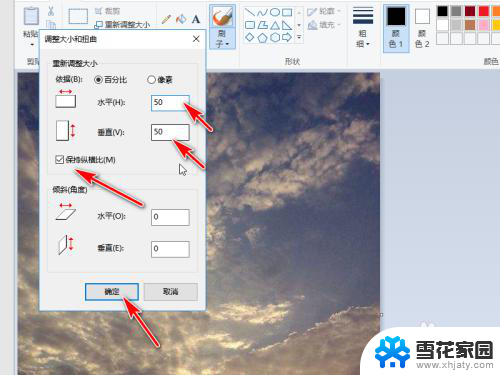
5.返回桌面查看刚才修改的图片,大小变成了7.52kb。
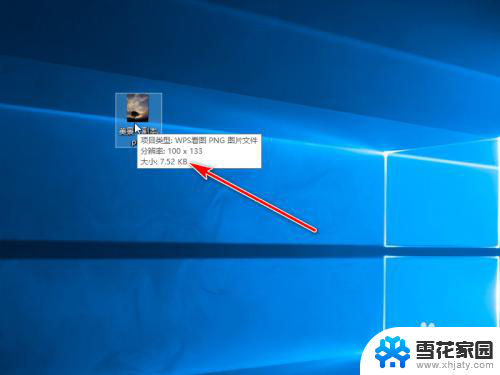
以上就是电脑如何修改照片大小(以KB为单位)的全部内容,有需要的用户可以根据以上步骤进行操作,希望能对大家有所帮助。